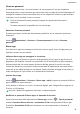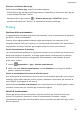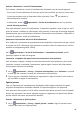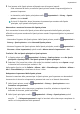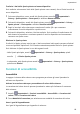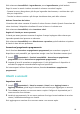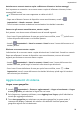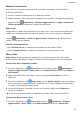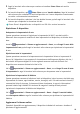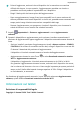MatePad Pro User Manual-( MRX-AL09&MRX-W09&MRX-W29,EMUI10.1_01,IT)
Table Of Contents
- Sommario
- Informazioni essenziali
- Navigazione nel sistema
- Phone Clone
- Bloccare e sbloccare lo schermo
- Familiarizzarsi con la schermata Home
- Icone di notifica e di stato
- Interruttori scorciatoie
- Widget schermata Home
- Impostare lo sfondo
- Schermate e registrazione schermo
- Visualizzare e cancellare le notifiche
- Regolare le impostazioni audio
- Regolare le impostazioni audio
- Premere un tasto del volume per regolare il volume
- Premere il tasto di accensione per disattivare l'audio del dispositivo quando suona
- Capovolgere per silenziare o sollevare per ridurre il volume della suoneria
- Impostare il volume predefinito
- Utilizzare una scorciatoia per alternare tra suoneria, vibrazione o modalità silenziosa
- Regolare le impostazioni audio
- Inserire il testo
- Modalità Schermo diviso e finestra mobile
- Multi-finestra
- Attivare la modalità Schermo diviso dal tasto multi-finestra
- Visualizzare la finestra mobile dal tasto multi-finestra
- Passare da schermo diviso a finestra mobile e viceversa
- Trascinare e rilasciare tra le app con Multi-finestra
- Aggiungere, spostare o rimuovere un'app dal tasto multi-finestra
- Disattivare la multi-finestra
- Moltiplicatore di app
- Multi-finestra
- Caarica
- Funzioni intelligenti
- Fotocamera e Galleria
- Avviare Fotocamera
- Scattare foto
- Fotocamera AI
- Scattare foto con lo zoom
- Scattare foto panoramiche
- Light painting
- Scattare foto HDR
- Immagini in movimento
- Aggiungere sticker alle foto
- Modalità documenti
- Video 4K HD
- Registrazione in slow motion
- Filtri
- Regolare le impostazioni della fotocamera
- Gestire la Galleria
- Editor Huawei Vlog
- Huawei Vlog
- Momenti più belli
- App
- App
- Contatti
- Telefono
- Messaggi
- Calendario
- Orologio
- Blocco note
- Registratore
- Calcolatrice
- Torcia
- Bussola
- App gemella
- Accedere rapidamente alle funzioni delle app utilizzate di frequente
- Gestione tablet
- Phone Clone
- Suggerimenti
- Impostazioni
- Wi-Fi
- Bluetooth
- Dati mobili
- Altre connessioni
- Schermata Home e sfondo
- Gestire la schermata Home
- Spostare l'icona di un'app sulla schermata Home
- Mantenere allineate le icone della schermata Home
- Bloccare le posizioni delle icone della schermata Home
- Selezionare il modello di layout della schermata Home
- Inserire le icone delle app nelle cartelle
- Aggiungere o rimuovere le icone delle app in una cartella
- Drawer delle app
- Gestire la schermata Home
- Display e luminosità
- Suoni e vibrazioni
- Notifiche
- Biometria e password
- App
- Batteria
- Archiviazione
- Sicurezza
- Privacy
- Funzioni di accessibilità
- Utenti e account
- Aggiornamenti di sistema
- Informazioni sul tablet
• Prima di aggiornare, assicurati che sul dispositivo sia in esecuzione una versione
uciale del sistema. In caso contrario, l'aggiornamento potrebbe non riuscire e
potrebbero vericarsi problemi imprevedibili con il dispositivo.
• Esegui il backup dei dati utente prima dell'aggiornamento.
• Dopo un aggiornamento, le app di terzi non compatibili con la nuova versione del
sistema potrebbero non essere disponibili. In alcuni casi, potrebbe essere necessario del
tempo perché venga rilasciata una versione compatibile delle app.
• Durante l'aggiornamento, non spegnere o riavviare il dispositivo, non rimuovere la
scheda di memoria e non inserire una scheda di memoria.
1 Accedi a Impostazioni > Sistema e aggiornamenti e tocca Aggiornamento
software.
2 Quando è disponibile un aggiornamento, puoi scaricare e installare manualmente il
pacchetto di aggiornamento oppure aggiornare il dispositivo automaticamente durante la
notte.
• Scarica e installa il pacchetto di aggiornamento: Accedi a Nuova versione > SCARICA
E INSTALLA. Per evitare di consumare traco dati, collega il dispositivo a una rete Wi-
Fi durante il download del pacchetto di aggiornamento.
Il dispositivo si riavvierà automaticamente al termine dell'aggiornamento.
• Aggiornamento durante la notte Tocca e attiva Download automatico tramite
Wi-Fi e Aggiornamento notturno.
Il dispositivo si aggiornerà e si riavvierà automaticamente tra le 02:00 e le 04:00.
Per garantire l'aggiornamento durante la notte, assicurati che il dispositivo sia acceso,
che lo schermo sia bloccato e che non ci siano sveglie impostate per questo periodo di
tempo e che il livello della batteria rimanga superiore al 35%. Collega il dispositivo a
un caricabatterie, se necessario.
Per disattivare gli aggiornamenti automatici, tocca
sulla schermata Aggiornamento
software, quindi disattiva Download automatico tramite Wi-Fi.
Informazioni sul tablet
Esclusione di responsabilità legale
Copyright © Huawei 2020. Tutti i diritti riservati.
Impostazioni
87